Les traductions sont fournies par des outils de traduction automatique. En cas de conflit entre le contenu d'une traduction et celui de la version originale en anglais, la version anglaise prévaudra.
Utilisation des paramètres du jeu de données dans QuickSight les analyses
Une fois que vous avez créé un paramètre de jeu de données, après avoir ajouté le jeu de données à une analyse, mappez le paramètre de jeu de données à un paramètre d'analyse nouveau ou existant. Une fois que vous avez mappé un paramètre du jeu de données à un paramètre d'analyse, vous pouvez les utiliser avec des filtres, des contrôles et toute autre fonction de paramètre d'analyse.
Vous pouvez gérer vos paramètres de jeu de données dans le volet Paramètres de l'analyse qui utilise le jeu de données auquel les paramètres appartiennent. Dans la section Paramètres du jeu de données du volet Paramètres, vous pouvez choisir de n'afficher que les paramètres du jeu de données non mappés (par défaut). Vous pouvez également choisir d'afficher tous les paramètres des jeux de données mappés et non mappés en sélectionnant TOUT dans le menu déroulant Affichage.
Cartographie des paramètres du jeu de données dans QuickSight les nouvelles analyses
Lorsque vous créez une nouvelle analyse à partir d'un jeu de données contenant des paramètres, vous devez mapper les paramètres du jeu de données à l'analyse avant de pouvoir les utiliser. C'est également le cas lorsque vous ajoutez un jeu de données avec des paramètres à une analyse. Vous pouvez afficher tous les paramètres non mappés d'une analyse dans le volet Paramètres de l'analyse. Vous pouvez également sélectionner VISUALISER dans le message de notification qui s'affiche en haut à droite de la page lorsque vous créez l'analyse ou ajoutez le jeu de données.
Pour mapper un paramètre du jeu de données à un paramètre d'analyse
-
Ouvrez la QuickSight console
. -
Choisissez l'analyse que vous souhaitez modifier.
-
Cliquez sur l'icône Paramètres pour ouvrir le volet Paramètres.

-
Cliquez sur l'ellipse (trois points) située à côté du paramètre du jeu de données que vous souhaitez mapper, sélectionnez Mapper le paramètre, puis choisissez le paramètre d'analyse auquel vous voulez mapper le paramètre du jeu de données.
Si votre analyse ne possède pas de paramètres d'analyse, vous pouvez sélectionner Mapper le paramètre et Créer un nouveau pour créer un paramètre d'analyse qui sera automatiquement mappé au paramètre du jeu de données lors de sa création.
-
(Facultatif) Dans la fenêtre contextuelle Créer un nouveau paramètre qui s'affiche, pour Nom, entrez un nom pour le nouveau paramètre d'analyse.
-
(Facultatif) Pour Valeur statique par défaut, choisissez la valeur statique par défaut que vous voulez donner au paramètre.
-
(Facultatif) Sélectionnez Définir une valeur par défaut dynamique pour définir une valeur par défaut dynamique pour le nouveau paramètre.
-
Dans le tableau Paramètres du jeu de données mappés, vous verrez le paramètre du jeu de données que vous mappez au nouveau paramètre d'analyse. Vous pouvez ajouter d'autres paramètres de jeu de données à ce paramètre d'analyse en sélectionnant le menu déroulant AJOUTER UN PARAMÈTRE DE JEU DE DONNÉES, puis en choisissant le paramètre que vous voulez mapper. Vous pouvez annuler le mappage d'un paramètre du jeu de données en cliquant sur le bouton Supprimer situé à côté du paramètre du jeu de données que vous voulez supprimer.
La capture d'écran suivante montre la configuration d'un nouveau paramètre d'analyse mappé à un paramètre de jeu de données.
Pour plus d'informations sur la création de paramètres d'analyse, consultez la rubrique Configuration des paramètres dans Amazon QuickSight.

-
Lorsque vous mappez un paramètre du jeu de données à un paramètre d'analyse, le paramètre d'analyse représente le paramètre du jeu de données partout où il est utilisé dans l'analyse.
Vous pouvez également mapper et démapper des paramètres du jeu de données vers des paramètres d'analyse dans la fenêtre Modifier le paramètre. Pour ouvrir la fenêtre Modifier le paramètre, accédez au panneau de navigation Paramètres, cliquez sur l'ellipse (trois points) située à côté du paramètre d'analyse que vous voulez modifier, puis sélectionnez Modifier le paramètre. Vous pouvez ajouter d'autres paramètres de jeu de données à ce paramètre d'analyse en sélectionnant le menu déroulant AJOUTER UN PARAMÈTRE DE JEU DE DONNÉES, puis en choisissant le paramètre que vous voulez mapper. Vous pouvez annuler le mappage d'un paramètre du jeu de données en cliquant sur le bouton Supprimer situé à côté du paramètre du jeu de données que vous voulez supprimer. Vous pouvez également supprimer tous les paramètres du jeu de données mappées en sélectionnant SUPPRIMER TOUT. Une fois les modifications terminées, sélectionnez Mettre à jour.
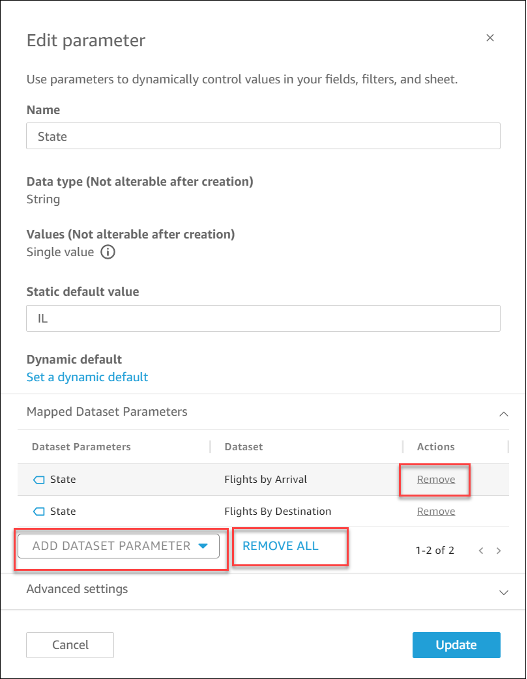
Lorsque vous supprimez un paramètre d'analyse, tous les paramètres du jeu de données ne sont plus mappés dans l'analyse et apparaissent dans la section NON MAPPÉS du volet Paramètres. Vous ne pouvez mapper un paramètre du jeu de données qu'à un seul paramètre d'analyse à la fois. Pour mapper un paramètre du jeu de données à un autre paramètre d'analyse, démappez le paramètre du jeu de données, puis mappez-le au nouveau paramètre d'analyse.
Ajout de contrôles de filtre aux paramètres d'analyse mappés
Après avoir mappé un paramètre de jeu de données à un paramètre d'analyse dans QuickSight, vous pouvez créer des contrôles de filtre pour les filtres, les actions, les champs calculés, les titres, les descriptions et URLs.
Pour ajouter un contrôle à un paramètre mappé
-
Dans le volet Paramètres de la page d'analyse, cliquez sur l'ellipse (trois points) en regard du paramètre d'analyse mappé que vous voulez, puis sélectionnez Ajouter un contrôle.
-
Dans la fenêtre Ajouter un contrôle qui s'affiche, entrez le Nom que vous voulez et choisissez le Style que vous voulez donner au contrôle. Pour les contrôles à valeur unique, choisissez entre
Dropdown,ListetText field. Pour les contrôles multivaleur, choisissezDropdown. -
Sélectionnez Ajouter pour créer le contrôle.